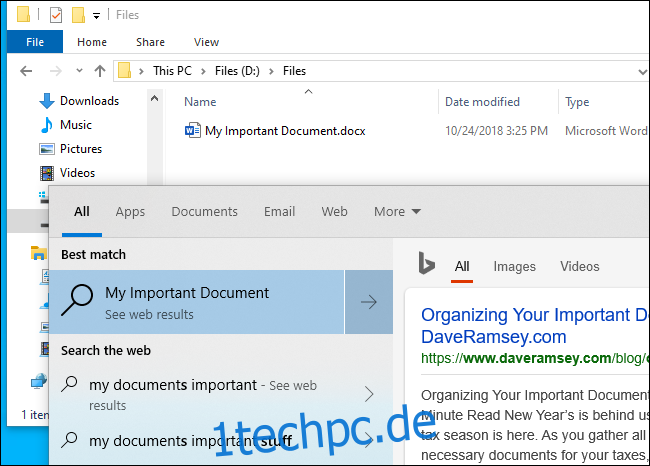Das Mai-2019-Update von Windows 10 bietet endlich die Möglichkeit, alle Dateien Ihres PCs direkt über Ihr Startmenü zu durchsuchen. Diese Funktion ist jedoch standardmäßig deaktiviert. So aktivieren Sie es für eine schnellere und einfachere Dateisuche.
Hier ist das Problem: Wenn Sie Ihr Startmenü durchsuchen, durchsucht Windows standardmäßig nur Ihre Bibliotheken und Ihren Desktop. Bibliotheken enthalten Ordner wie Ihre Dokumente, Bilder, Musik und Videos. Wenn Sie Dateien an anderer Stelle haben, werden sie im Startmenü nicht gefunden.
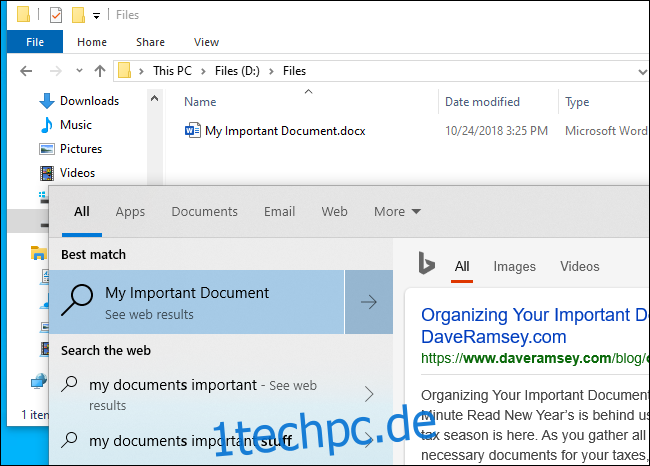
Um die Dateisuche Ihres Startmenüs zuverlässiger zu machen, können Sie jetzt zu Einstellungen> Suchen> Windows suchen gehen. Oder klicken Sie im Suchfeld auf die Menüschaltfläche „…“ in der oberen rechten Ecke des Bedienfelds und wählen Sie „Indexierungsoptionen“.
Wenn diese Optionen nicht angezeigt werden, haben Sie das Update vom Mai 2019 von Windows 10 (das ist die Version 1903) noch nicht installiert.
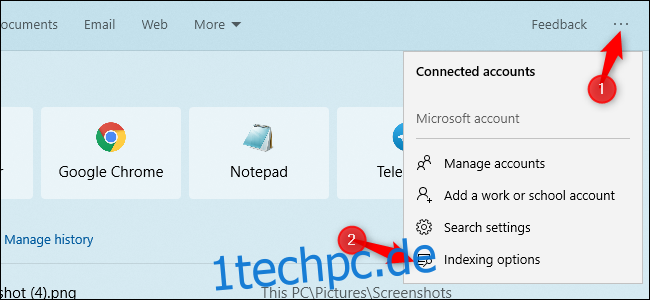
Von hier aus können Sie den Windows-Suchindexer steuern – den Hintergrundprozess, der die Liste der von Windows durchsuchten Dateien erstellt. Wenn Sie nach einer Datei suchen, untersucht Windows den Suchindex, um zu sehen, was auf Ihrem PC übereinstimmt. Dies macht den Suchprozess schnell, aber es bedeutet, dass der Suchindexer ständig im Hintergrund laufen und nach neuen Dateien in den Ordnern suchen muss, die Sie durchsuchen möchten.
Damit Windows alles auf Ihrem PC durchsucht, wählen Sie „Erweitert“. Microsoft warnt davor, dass dies die Akkulaufzeit und den CPU-Verbrauch verringern kann – der Indexer muss nach weiteren Dateien Ausschau halten. Nachdem Sie diese Option aktiviert haben, müssen Sie an Batteriestrom angeschlossen sein, damit der erste Index erstellt werden kann. Den Status des Indexes können Sie hier unter „Indexierungsstatus“ einsehen – die Liste „Ausstehend“ ist die Anzahl der Elemente, die Windows prüfen muss, bevor der Index abgeschlossen ist.
Damit Windows einige zusätzliche Ordner durchsucht – aber nicht alle – klicken Sie auf „Suchorte hier anpassen“. Sie können weitere Ordner hinzufügen, die Sie durchsuchen möchten. Wenn Sie beispielsweise einen Ordner D:Files haben, in dem Sie wichtige Dateien speichern, können Sie ihn hier hinzufügen.
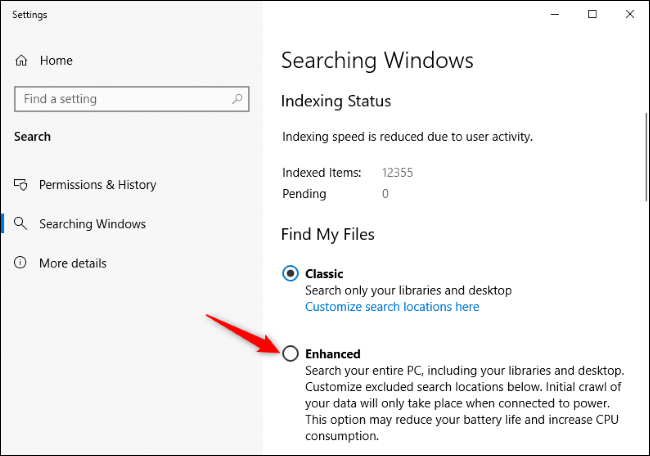
Sie können auch nach unten scrollen und „ausgeschlossene Ordner“ hinzufügen, die der Windows-Suchindexer ignoriert. Wenn Sie Ordner mit vielen Dateien haben, die sich häufig ändern – oder nur viele Dateien, die Ihnen egal sind und die Sie nicht durchsuchen möchten – sollten Sie diese zur Liste der ausgeschlossenen Ordner hinzufügen. Dies spart etwas Akkuleistung und CPU-Auslastung, während Sie Ihre Suchergebnisse bereinigen.
Vor dem Update vom Mai 2019 ignorierte das Startmenü von Windows 10 den Suchindexer aus irgendeinem seltsamen Grund immer. Selbst wenn Sie die Suchindexierungsoptionen über die Systemsteuerung einer älteren Version von Windows 10 steuern, hat dies keinen Einfluss auf die Ergebnisse, die im Startmenü angezeigt werden. Dies wirkt sich jedoch auf die Ergebnisse aus, die angezeigt werden, wenn Sie im Datei-Explorer nach Dateien suchen.